0202年了, Chrome DevTools 你还只会console.log吗 ?
共 4208字,需浏览 9分钟
· 2020-01-16
前言
调试技巧Chrome 开发者工具(简称 DevTools)是一套 Web 开发调试工具,内嵌于 Google Chrome 浏览器中。DevTools 使开发者更加深入的了解浏览器内部以及他们编写的应用。通过使用 DevTools,可以更加高效的定位页面布局问题,设置 JavaScript 断点并且更好的理解代码优化。
本文分享 24 个 Chrome 调试技巧和一些快捷键,希望能帮你进一步了解 Chrome DevTools ~
1. 控制台中直接访问页面元素
在元素面板选择一个元素,然后在控制台输入 $0,就会在控制台中得到刚才选中的元素。如果页面中已经包含了 jQuery,你也可以使用 $($0)来进行选择。
你也可以反过来,在控制台输出的 DOM 元素上右键选择 Reveal in Elements Panel 来直接在 DOM 树种查看。
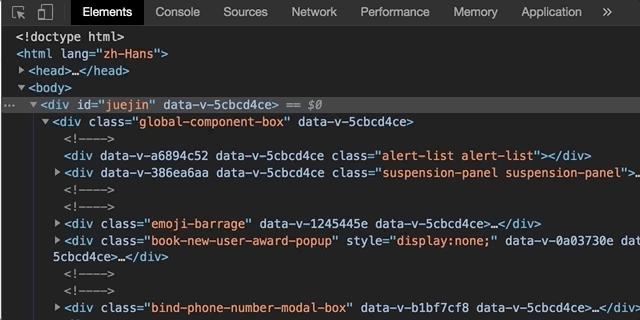 0
02. 访问最近的控制台结果
在控制台输入 $_可以获控制台最近一次的输出结果。
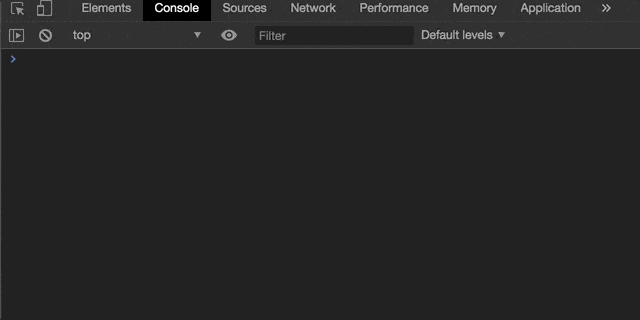 _
_3. 访问最近选择的元素和对象
控制台会存储最近 5 个被选择的元素和对象。当你在元素面板选择一个元素或在分析器面板选择一个对象,记录都会存储在栈中。可以使用 $x来操作历史栈,x 是从 0 开始计数的,所以 $0 表示最近选择的元素, $4 表示最后选择的元素。
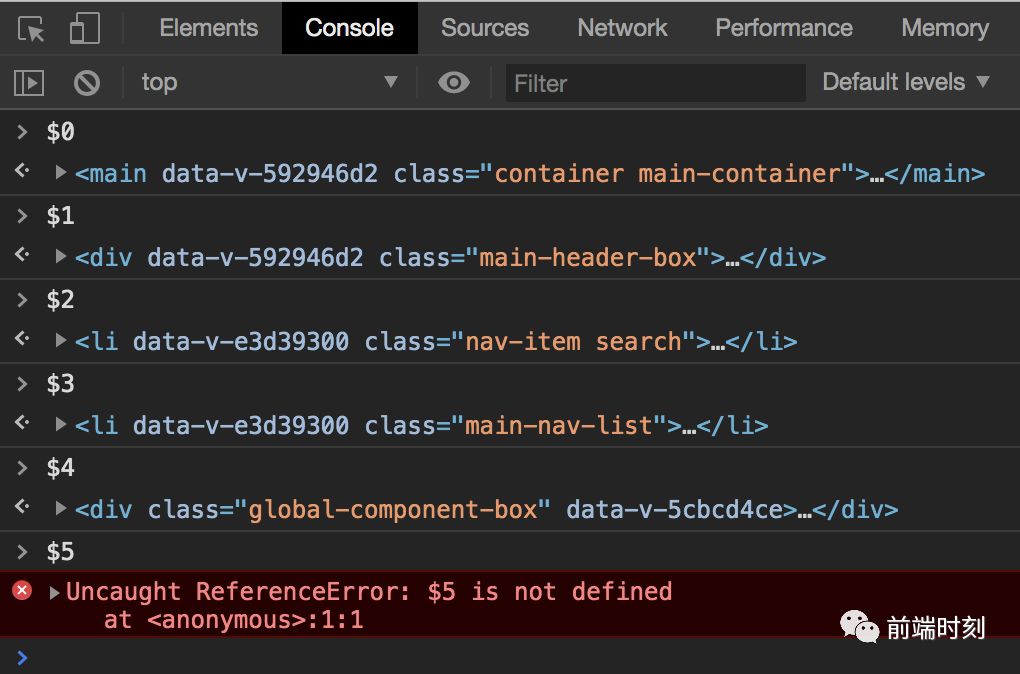 4
44. 选择元素
$()- 返回满足指定 CSS 规则的第一个元素,此方法为 document.querySelector()的简化。$$()- 返回满足指定 CSS 规则的所有元素,此方法为 querySelectorAll()的简化。$x()- 返回满足指定 XPath 的所有元素。
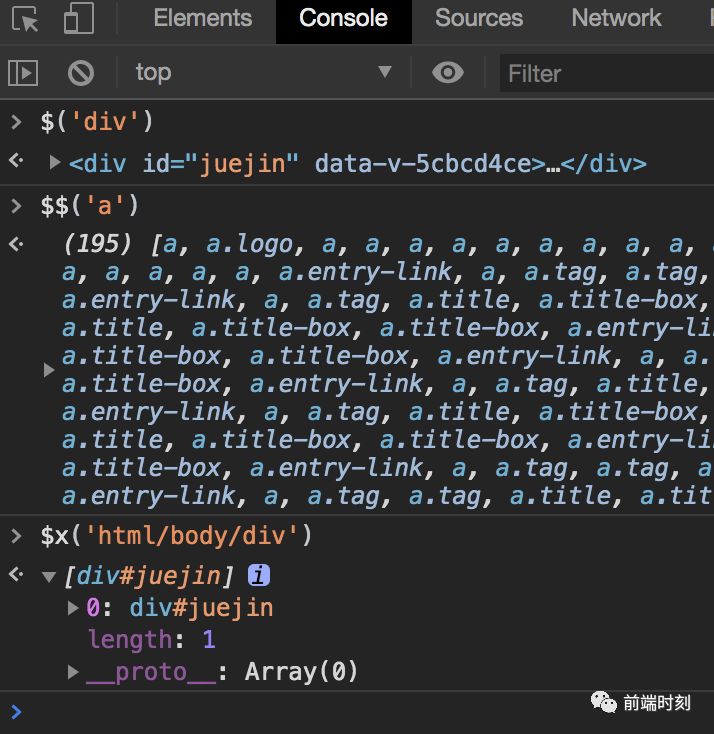 select
select5. 使用 console.table
该命令支持以表格的形式输出日志信息。打印复杂信息时尝试使用 console.table 来替代 console.log 会更加清晰。
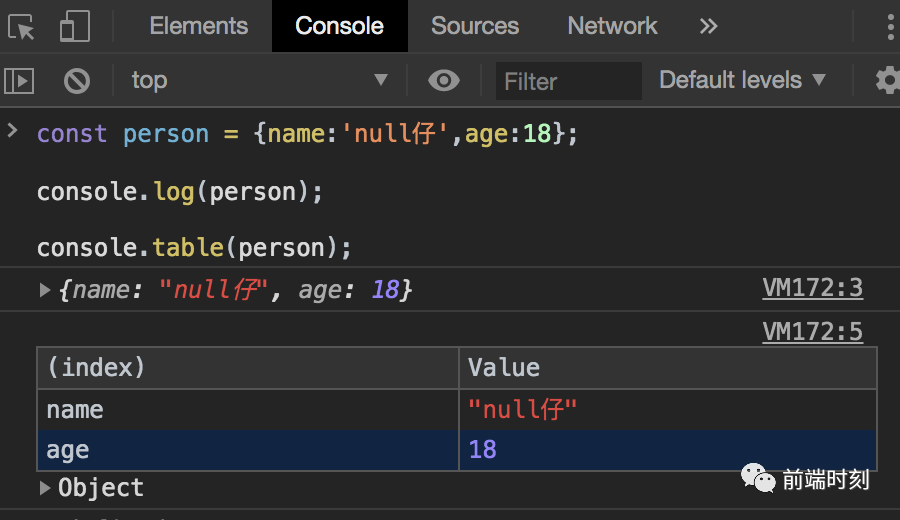 table
table6. 使用 console.dir,可简写为 dir
console.dir(object)/dir(object) 命令可以列出参数 object 的所有对象属性。
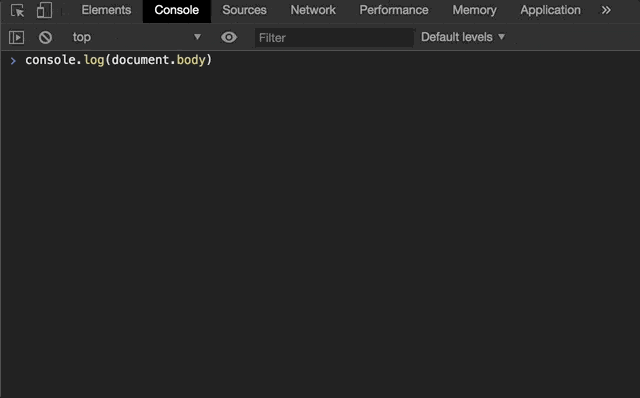 dir
dir7. 复制 copy
你可以通过 copy 方法在控制台里复制你想要的东西。
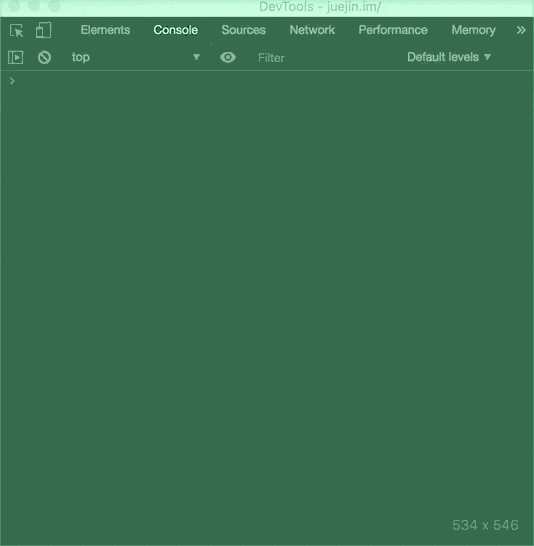 copy
copy8. 获取对象键值 keys(object)/values(object)
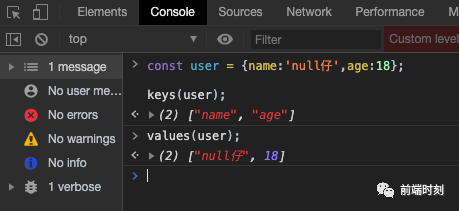 keys_values
keys_values9. 函数监听器 monitor(function)/unmonitor(function)
monitor(function),当调用指定的函数时,会将一条消息记录到控制台,该消息指示调用时传递给该函数的函数名和参数。
使用 unmonitor(函数)停止对指定函数的监视。
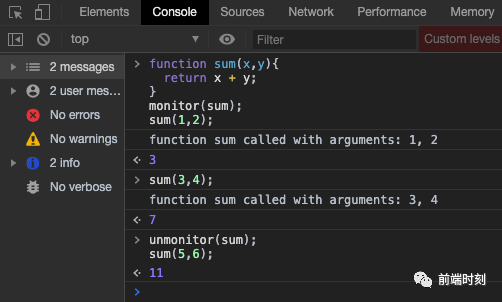 monitor
monitor10. 事件监听器 monitorEvents(object[, events])/unmonitorEvents(object[, events])
monitorEvents(object[, events]),当指定的对象上发生指定的事件之一时,事件对象将被记录到控制台。事件类型可以指定为单个事件或事件数组。
unmonitorevent (object[, events])停止监视指定对象和事件的事件。
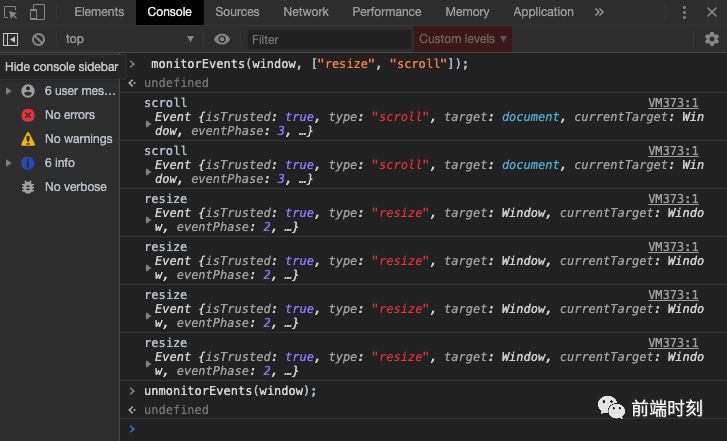 monitorevents
monitorevents11. 耗时监控
通过调用 time()可以开启计时器。你必须传入一个字符串参数来唯一标记这个计时器的 ID。当你要结束计时的时候可以调用 timeEnd(),并且传入指定的名字。计时结束后控制台会打印计时器的名字和具体的时间。
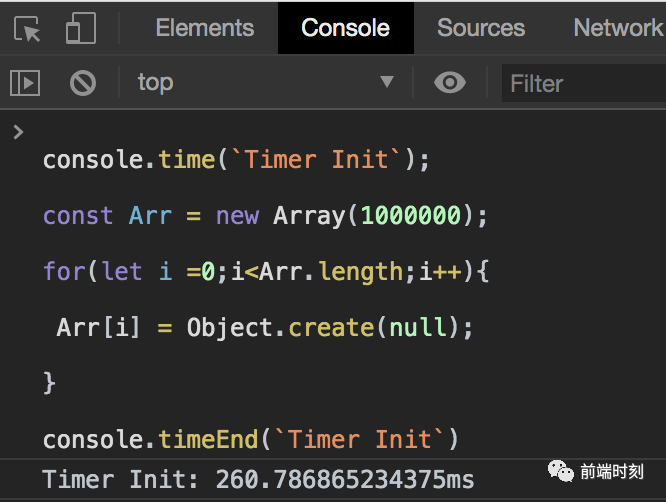 time
time12. 分析程序性能
在 DevTools 窗口控制台中,调用 console.profile()开启一个 JavaScript CPU 分析器.结束分析器直接调用 console.profileEnd().
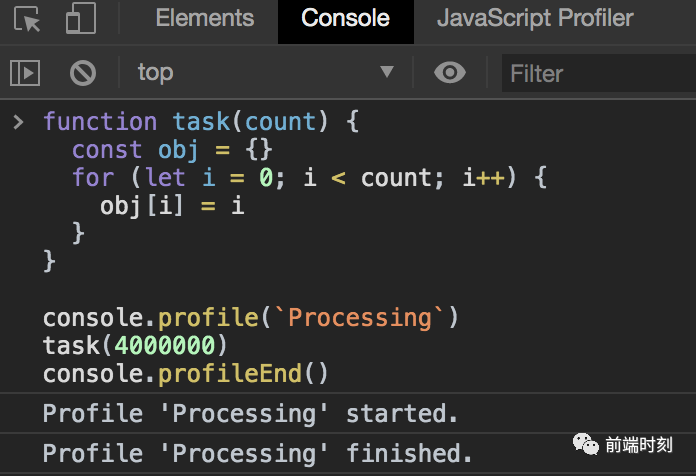 profile
profile具体的性能分析会在分析器面板中
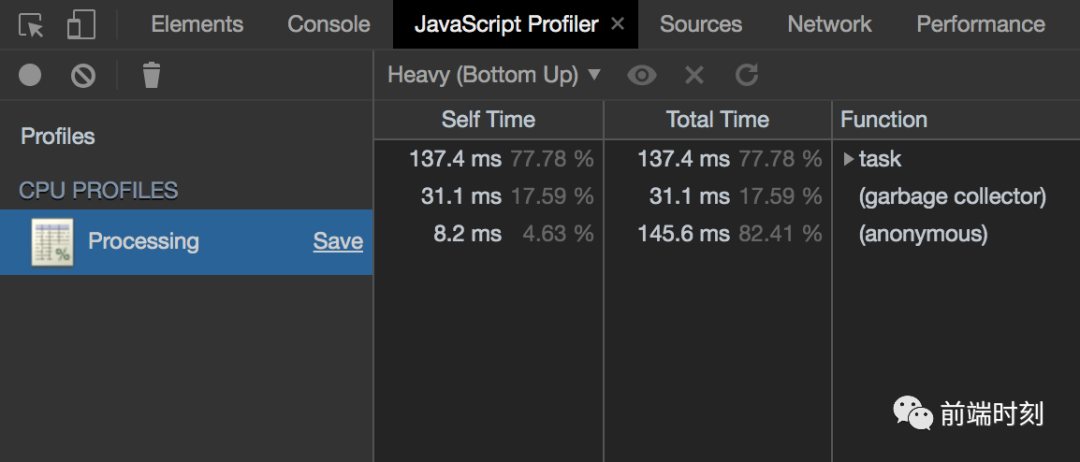 profile_1
profile_113. 统计表达式执行次数
count()方法用于统计表达式被执行的次数,它接受一个字符串参数用于标记不同的记号。如果两次传入相同的字符串,该方法就会累积计数。
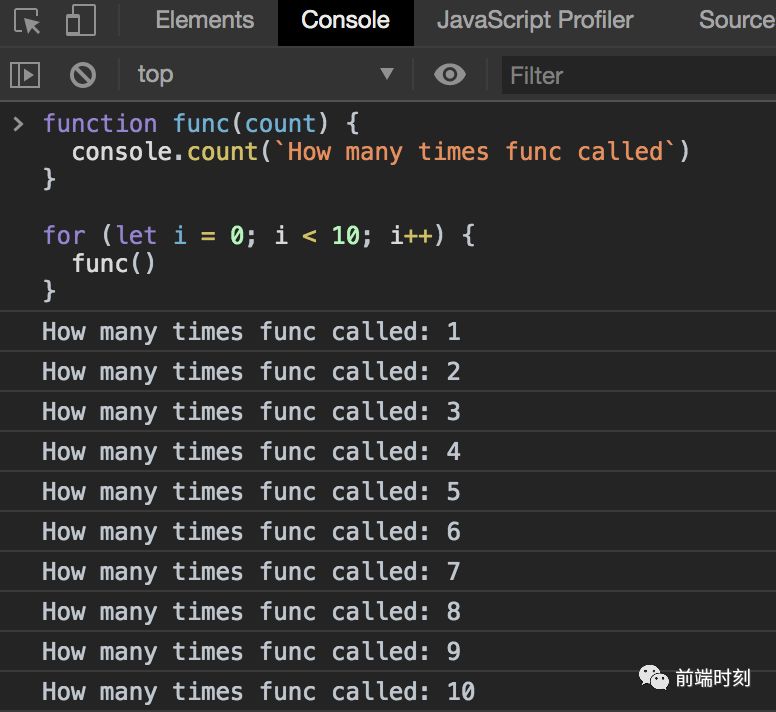 count
count14. 清空控制台历史记录
可以通过下面的方式清空控制台历史:
在控制台右键,或者按下 Ctrl 并单击鼠标,选择 Clear Console。
在脚本窗口输入 clear()执行。
在 JavaScript 脚本中调用 console.clear()。
使用快捷键 Cmd + K (Mac) Ctrl + L (Windows and Linux)。
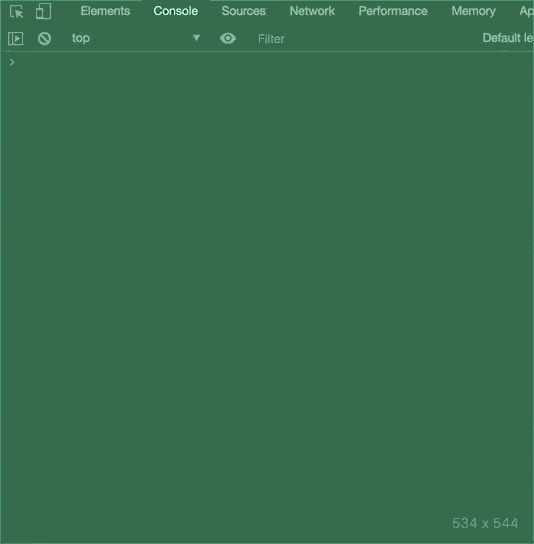 clear
clear15. 异步操作
async/await 使得异步操作变得更加容易和可读。唯一的问题在于 await 需要在 async 函数中使用。Chrome DevTools 支持直接使用 await。
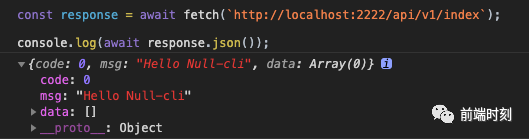 await
await16. debugger 断点
有时候我们需要打断点进行单步调试,一般会选择在浏览器控制台直接打断点,但这样还需要先去 Sources 里面找到源码,然后再找到需要打断点的那行代码,比较麻烦。
使用 debugger 关键词,我们可以直接在源码中定义断点,方便很多。
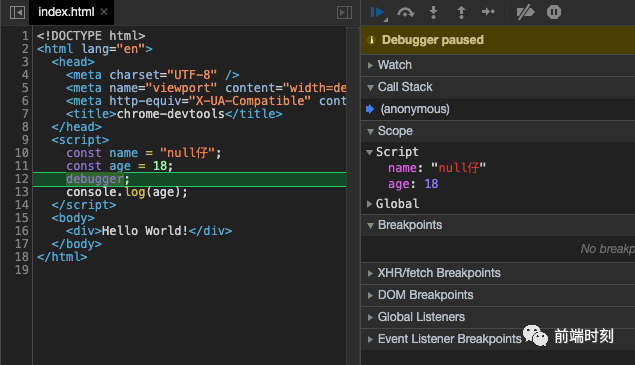 debugger
debugger17. 截图
我们经常需要截图,Chrome DevTools 提供了 4 种截图方式,基本覆盖了我们的需求场景,快捷键 ctrl+shift+p ,打开 Command Menu,输入 screenshot,可以看到以下 4 个选项:
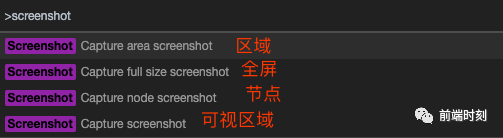 screenshot
screenshot去试试吧,很香!
18. 切换主题
Chrome 提供了 亮&暗 两种主题,当你视觉疲劳的时候,可以 switch 哦, 快捷键 ctrl+shift+p ,打开 Command Menu,输入 theme ,即可选择切换
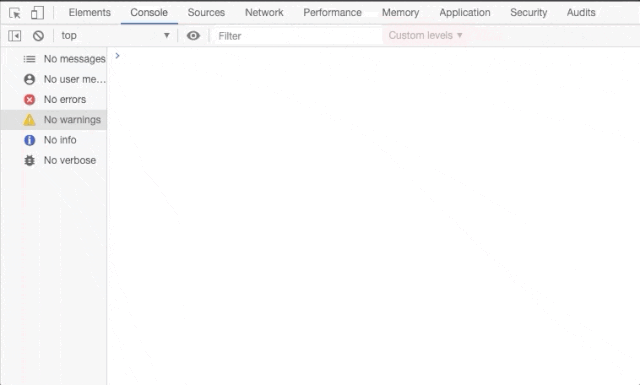 theme
theme19. 复制 Fetch
在 Network 标签下的所有的请求,都可以复制为一个完整的 Fetch 请求的代码。
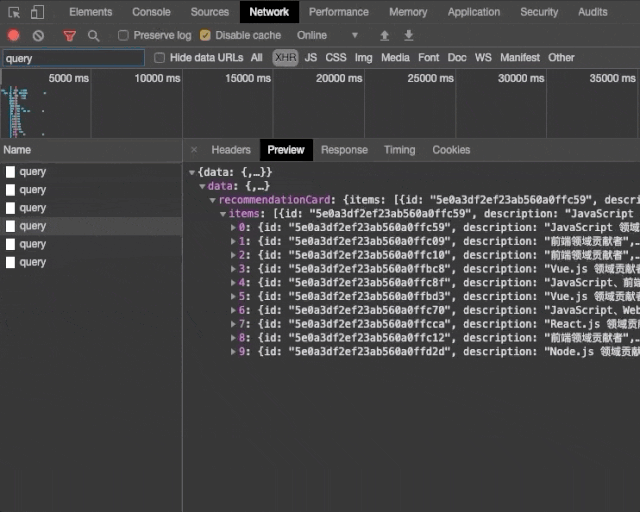 copy-fetch
copy-fetch20. 重写 Overrides
在 Chrome DevTools 上调试 css 或 JavaScript 时,修改的属性值在重新刷新页面时,所有的修改都会被重置。
如果你想把修改的值保存下来,刷新页面的时候不会被重置,那就看看下面这个特性(Overrides)吧。Overrides 默认是关闭的,需要手动开启,开启的步骤如下。
开启的操作:
打开 Chrome DevTools 的 Sources 标签页
选择 Overrides 子标签
选择 + Select folder for overrides,来为 Overrides 设置一个保存重写属性的目录
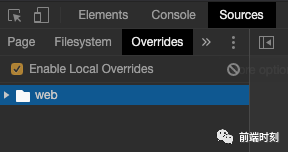 overrides
overrides21. 实时表达式 Live Expression
从 chrome70 起,我们可以在控制台上方可以放一个动态表达式,用于实时监控它的值。Live Expression 的执行频率是 250 毫秒。
点击 "Create Live Expression" 眼睛图标,打开动态表达式界面,输入要监控的表达式
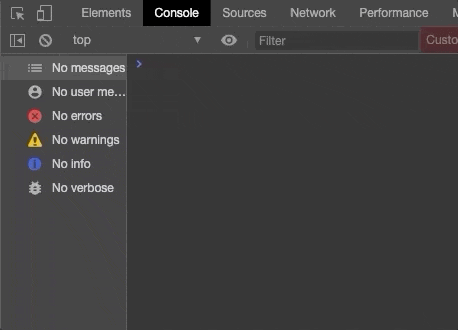 live_expression
live_expression22. 检查动画
Chrome DevTools 动画检查器有两个主要用途。
检查动画。您希望慢速播放、重播或检查动画组的源代码。
修改动画。您希望修改动画组的时间、延迟、持续时间或关键帧偏移。当前不支持编辑贝塞尔曲线和关键帧。
动画检查器支持 CSS 动画、CSS 过渡和网络动画。当前不支持 requestAnimationFrame 动画。
快捷键 ctrl+shift+p ,打开 Command Menu,键入 Drawer: Show Animations。
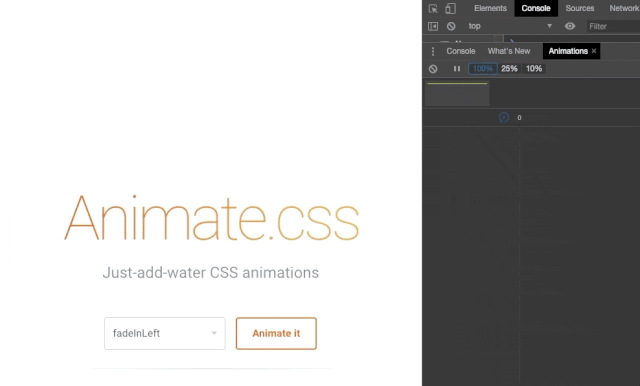 animations
animations23. 滚动到视图区域 Scroll into view
 scrollintoview
scrollintoview24. 工作区编辑文件 Edit Files With Workspaces
工作空间使您能够将在 Chrome Devtools 中进行的更改保存到计算机上相同文件的本地副本。
进入 Sources Menu, Filesystem 下 点击 Add folder to workspace 添加要同步的工作目录
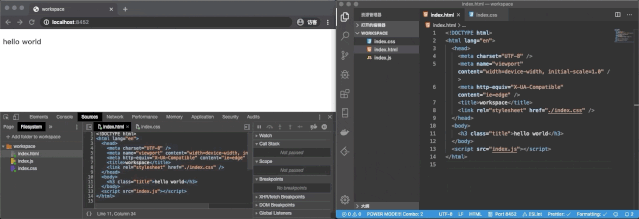 workspaces快捷键
workspaces快捷键访问 DevTools
| 访问 DevTools | Windows | Mac |
|---|---|---|
| 打开 Developer Tools (上一次停靠菜单) | F12、Ctrl + Shift + I | Cmd + Opt + I |
| 打开/切换检查元素模式和浏览器窗口 | Ctrl + Shift + C | Cmd + Shift + C |
| 打开 Developer Tools 并聚焦到控制台 | Ctrl + Shift + J | Cmd + Opt + J |
全局键盘快捷键
下列键盘快捷键可以在所有 DevTools 面板中使用:
| 全局键盘快捷键 | Windows | Mac |
|---|---|---|
| 下一个面板 | Ctrl + ] | Cmd + ] |
| 上一个面板 | Ctrl + [ | Cmd + [ |
| 更改 DevTools 停靠位置 | Ctrl + Shift + D | Cmd + Shift + D |
| 打开 Device Mode | Ctrl + Shift + M | Cmd + Shift + M |
| 切换控制台 | Esc | Esc |
| 刷新页面 | F5、Ctrl + R | Cmd + R |
| 刷新忽略缓存内容的页面 | Ctrl + F5、Ctrl + Shift + R | Cmd + Shift + R |
| 在当前文件或面板中搜索文本 | Ctrl + F | Cmd + F |
| 在所有源中搜索文本 | Ctrl + Shift + F | Cmd + Opt + F |
| 按文件名搜索(除了在 Timeline 上) | Ctrl + O、Ctrl + P | Cmd + O、Cmd + P |
| 放大(焦点在 DevTools 中时) | Ctrl + + | Cmd + Shift + + |
| 缩小 | Ctrl + - | Cmd + Shift + - |
| 恢复默认文本大小 | Ctrl + 0 | Cmd + 0 |
| 打开 command 菜单 | Ctrl + Shift + P | Cmd + Shift + P |
控制台
| 控制台快捷键 | Windows | Mac |
|---|---|---|
| 上一个命令/行 | 向上键 | 向上键 |
| 下一个命令/行 | 向下键 | 向下键 |
| 聚焦到控制台 | Ctrl + ` | Ctrl + ` |
| 清除控制台 | Ctrl + L | Cmd + K |
| 多行输入 | Shift + Enter | Shift + Enter |
| 执行 | Enter | Return |
推荐阅读
我的公众号能带来什么价值?(文末有送书规则,一定要看)
每个前端工程师都应该了解的图片知识(长文建议收藏)
为什么现在面试总是面试造火箭?
